- Γιατί το παιχνίδι World of Warships είναι Crashing;
- Διόρθωση: Το World of Warships Keep Crashing κατά την εκκίνηση σε υπολογιστή
- 1. Ελέγξτε τις απαιτήσεις συστήματος
- 2. Απενεργοποιήστε τις βελτιστοποιήσεις πλήρους οθόνης
- 3. Εκτελέστε το Αρχείο παιχνιδιού ως διαχειριστής
- 4. Ενημερώστε τα προγράμματα οδήγησης γραφικών
- 5. Ενημερώστε τα Windows
- 6. Ελέγξτε για Προαιρετικές ενημερώσεις
- 7. Μετάβαση σε Dedicated GPU
- 8. Τερματισμός διεργασιών φόντου
- 9. Εκτελέστε Εκκαθάριση δίσκου
- 10. Εκτελέστε το πρόσθετο όρισμα γραμμής εντολών
- 11. Απενεργοποιήστε το Τείχος προστασίας των Windows
- 12. Απενεργοποιήστε την προστασία από ιούς
- 13. Ορίστε υψηλή απόδοση στις Επιλογές ενέργειας
- 14. Επανεγκαταστήστε το Microsoft Visual C++ Runtime
- 15. Εκτελέστε μια καθαρή μπότα
- 16. Δοκιμάστε να απενεργοποιήσετε τις εφαρμογές επικάλυψης
- 17. Επιδιόρθωση αρχείων παιχνιδιών
- 18. Ενημερώστε το World of Warships
- Γιατί ο καπετάνιος της βιομηχανίας συνεχίζει να καταρρέει στην εκκίνηση;
- Γιατί το World of Tanks Blitz συνεχίζει να καταρρέει κατά την εκκίνηση;
- Πώς να διορθώσετε τη συντριβή του World of Warships;
- Πώς να διορθώσετε τη συντριβή του World of Warcraft στα Windows 10;
- Συνεχίζει να συντρίβεται ο κόσμος των πολεμικών πλοίων;
- Πώς μπορώ να διορθώσω τη συντριβή του νέου κόσμου;
- Πώς να διορθώσετε τον κόσμο των δεξαμενών που συντρίβονται στα Windows 10;
- Πώς να διορθώσετε ότι το World of Warcraft δεν μπορεί να κατεβάσει αρχεία παιχνιδιών;
- Γιατί το World of Warcraft συνεχίζει να καταρρέει;
- Πώς να προσθέσετε ορίσματα γραμμής εντολών στο World of Tanks Blitz;
- Γιατί το World of Tanks Blitz συνεχίζει να καταρρέει στα Windows 10;
- Πώς να διορθώσετε τον κόσμο των δεξαμενών που συντρίβονται στο Steam;
Η Wargaming Group Limited κυκλοφόρησε το World of Warships τον Νοέμβριο του 2017, το οποίο προσφέρει μια δωρεάν εμπειρία παιχνιδιού ναυτικής μάχης. Μπαίνοντας στις καθηλωτικές ναυμαχίες και αναβαθμίζοντας τα stealth αντιτορπιλικά σας σε γιγάντια θωρηκτά, οι παίκτες μπορούν να βρίσκονται στην κορυφή του βαθμολογικού πίνακα. Εν τω μεταξύ, φαίνεται ότι πολλοί παίκτες του World of Warships αντιμετωπίζουν το πρόβλημα κατάρρευσης κατά την εκκίνηση στον υπολογιστή, το οποίο δεν αναμένεται καθόλου. Αν και εσείς, δεν χρειάζεται να ανησυχείτε.
Τα σφάλματα εκκίνησης ή το πρόβλημα μη εκκίνησης του παιχνιδιού μπορεί να εμφανίζονται συχνά στον υπολογιστή για διάφορους πιθανούς λόγους. Όταν πρόκειται για το πρόβλημα της κατάρρευσης, είναι υψηλές οι πιθανότητες τα αρχεία του παιχνιδιού σας να έρχονται σε διένεξη με το λογισμικό ή το υλικό του συστήματος για να εκτελεστούν σωστά. Περιλαμβάνει καθυστερήσεις, πτώσεις καρέ, τραύλισμα, δυσλειτουργίες γραφικών και πολλά άλλα. Μπορεί επίσης να είναι πιθανό ο υπολογιστής να μην πληροί όλες τις απαιτήσεις συστήματος του συγκεκριμένου παιχνιδιού για να τρέξει σωστά.

Γιατί το παιχνίδι World of Warships είναι Crashing;
Όπως αναφέραμε παραπάνω, είναι υψηλές οι πιθανότητες να προκύψει κατά κάποιο τρόπο το πρόβλημα συντριβής λόγω πολλών λόγων, όπως ζητήματα συμβατότητας με τον υπολογιστή και το παιχνίδι. Ενώ τα κατεστραμμένα αρχεία παιχνιδιού ή που λείπουν, μια παρωχημένη έκδοση παιχνιδιού, ένα παλιό πρόγραμμα-πελάτη παιχνιδιού, παλιά ή λείπουν προγράμματα οδήγησης γραφικών κ.λπ. μπορεί να προκαλέσουν το πρόβλημα κατάρρευσης. Επιπλέον, μια ξεπερασμένη έκδοση των Windows, ζητήματα που σχετίζονται με το DirectX, ζητήματα επικάλυψης εφαρμογών, ζητήματα δεδομένων δίσκου κ.λπ. μπορεί να σας προβληματίσουν πολύ.
Από την άλλη πλευρά, ζητήματα με τις διαδικασίες εκτέλεσης στο παρασκήνιο, ζητήματα που σχετίζονται με λογισμικό προστασίας από ιούς, αποκλεισμός τείχους προστασίας των Windows, ζητήματα απόδοσης συστήματος, ζητήματα Microsoft Visual C++ Redistributables, ζητήματα που σχετίζονται με εφαρμογές εκκίνησης και άλλα μπορεί τελικά να προκαλέσουν το πρόβλημα κατάρρευσης του παιχνιδιού στον υπολογιστή .
Διόρθωση: Το World of Warships Keep Crashing κατά την εκκίνηση σε υπολογιστή
Ευτυχώς, αξίζει να αναφέρουμε ότι μπορείτε να ακολουθήσετε τις αναφερόμενες μεθόδους αντιμετώπισης προβλημάτων παρακάτω για να επιλύσετε εύκολα το πρόβλημα κατάρρευσης εκκίνησης του συγκεκριμένου παιχνιδιού σας.Βεβαιωθείτε ότι ακολουθείτε όλες τις μεθόδους μία προς μία μέχρι να επιλυθεί το πρόβλημα για εσάς. Μερικές φορές, ακόμη και μια απλή λύση μπορεί επίσης να είναι χρήσιμη στις περισσότερες περιπτώσεις. Λοιπόν, χωρίς περαιτέρω καθυστέρηση, ας πηδήξουμε σε αυτό.
Διαφημίσεις
1. Ελέγξτε τις απαιτήσεις συστήματος
Αρχικά, θα πρέπει να ελέγξετε εάν η διαμόρφωση του υπολογιστή πληροί όλες τις απαιτήσεις συστήματος του συγκεκριμένου παιχνιδιού ή όχι. Μερικές φορές μια ασύμβατη διαμόρφωση υπολογιστή ή μια ξεπερασμένη κατασκευή υπολογιστή ή ακόμα και μια προδιαγραφή υλικού υπολογιστή χαμηλού επιπέδου μπορεί να γίνει ένας από τους κύριους λόγους για να αντιμετωπίσετε το πρόβλημα κατάρρευσης. Εάν, σε περίπτωση, το υλικό του υπολογιστή σας είναι ξεπερασμένο για την ομαλή εκτέλεση του παιχνιδιού, τότε φροντίστε να αναβαθμίσετε τα απαιτούμενα μέρη του υπολογιστή για να το κάνετε συμβατό.
Ελάχιστες απαιτήσεις:
- Απαιτεί επεξεργαστή 64-bit και λειτουργικό σύστημα
- ΛΣ: Windows 7 x64 SP1 / 8.1 / 10 / 11
- Επεξεργαστής: Intel Core i3-3210 (3,2 GHz), AMD Athlon II X2 245/250 (2,9/3,0 GHz)
- Μνήμη: 4 GB RAM
- Γραφικά: 1280×720, NVIDIA GeForce GT 440/GT 630, Intel HD 4000, AMD Radeon R7 240
- DirectX: Έκδοση 11
- Δίκτυο: Ευρυζωνική σύνδεση στο Διαδίκτυο
- Αποθήκευση: 61 GB διαθέσιμου χώρου
- Κάρτα ήχου: DirectX 11
- Επιπρόσθετες σημειώσεις: Λάβετε υπόψη ότι μόνο οι λογαριασμοί παιχνιδιών που δημιουργήθηκαν χρησιμοποιώντας την έκδοση Steam του παιχνιδιού υποστηρίζονται επίσημα για τεχνικούς λόγους.
Προτεινόμενες Απαιτήσεις:
- Απαιτεί επεξεργαστή 64-bit και λειτουργικό σύστημα
- ΛΣ: Windows 7 x64 SP1 / 8.1 / 10 / 11
- Επεξεργαστής: Intel Core i5-2500 (3,3 GHz), AMD FX II 6350 (3,9 GHz)
- Μνήμη: 6 GB RAM
- Γραφικά: 1920×1080, NVIDIA GeForce GTX 660, AMD Radeon R9 270X
- DirectX: Έκδοση 11
- Δίκτυο: Ευρυζωνική σύνδεση στο Διαδίκτυο
- Αποθήκευση: 65 GB διαθέσιμου χώρου
- Κάρτα ήχου: DirectX 11.1
- Επιπρόσθετες σημειώσεις: Λάβετε υπόψη ότι μόνο οι λογαριασμοί παιχνιδιών που δημιουργήθηκαν χρησιμοποιώντας την έκδοση Steam του παιχνιδιού υποστηρίζονται επίσημα για τεχνικούς λόγους.
2. Απενεργοποιήστε τις βελτιστοποιήσεις πλήρους οθόνης
Φαίνεται ότι η απενεργοποίηση της επιλογής βελτιστοποίησης πλήρους οθόνης λειτούργησε για ορισμένους χρήστες. Να το πράξουν:
- Ανοιξε το Ατμός εκκινητής > Κάντε κλικ στο Βιβλιοθήκη.
- Κάντε δεξί κλικ επί World of Warships > Κάντε κλικ στο Διαχειρίζονται.
- Επιλέγω Περιήγηση σε τοπικά αρχεία > Μετάβαση στο World of Warships εγκατεστημένη τοποθεσία.
- Τώρα, κάντε δεξί κλικ WorldofWarships.exe > Επιλέξτε Ιδιότητες.
- Κάνε κλικ στο Συμβατότητα καρτέλα > Σημείωση Απενεργοποιήστε τις βελτιστοποιήσεις πλήρους οθόνης για να το ενεργοποιήσετε.
- Μόλις τελειώσετε, κάντε κλικ στο Ισχύουν και μετά Εντάξει για να αποθηκεύσετε τις αλλαγές.
3. Εκτελέστε το Αρχείο παιχνιδιού ως διαχειριστής
Συνιστάται επίσης να εκτελείτε πάντα το εκτελέσιμο αρχείο του παιχνιδιού ως πρόσβαση διαχειριστή στον υπολογιστή με Windows, ώστε ο Έλεγχος λογαριασμού χρήστη (UAC) να επιτρέπει όλη την πρόσβαση σωστά. Μερικές φορές το σύστημα μπορεί να πιστεύει ότι προσπαθείτε να εκτελέσετε το παιχνίδι χωρίς να το εξουσιοδοτήσετε. Αυτή είναι μια διαδικασία εφάπαξ για κάθε παιχνίδι. Φροντίστε να ακολουθήσετε τα παρακάτω βήματα για να το κάνετε:
- Κάντε δεξί κλικ στο World of Warships αρχείο συντόμευσης exe στον υπολογιστή σας.
- Τώρα, επιλέξτε Ιδιότητες > Κάντε κλικ στο Συμβατότητα αυτί.
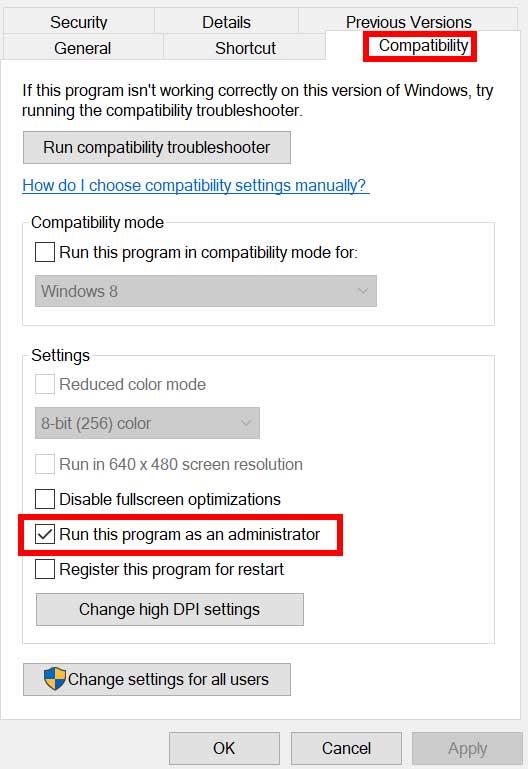
- Φροντίστε να κάνετε κλικ στο Εκτελέστε αυτό το πρόγραμμα ως διαχειριστής πλαίσιο ελέγχου για να το επισημάνετε.
- Κάντε κλικ στο Ισχύουν και επιλέξτε Εντάξει για να αποθηκεύσετε τις αλλαγές.
- Τώρα, μπορείτε απλώς να κάνετε διπλό κλικ στο αρχείο exe του παιχνιδιού για να το εκκινήσετε.
Μόλις τελειώσετε, μπορείτε επίσης να κάνετε τα ίδια βήματα για το συγκεκριμένο πρόγραμμα εκκίνησης παιχνιδιών (π.χ. Steam και Epic Games Launcher) που χρησιμοποιείται για την εκτέλεση του παιχνιδιού. Έτσι, δίνετε την ίδια πρόσβαση UAC και στον εκκινητή παιχνιδιών.
4. Ενημερώστε τα προγράμματα οδήγησης γραφικών
Θα πρέπει να δοκιμάσετε να ελέγξετε για την ενημέρωση του προγράμματος οδήγησης γραφικών στον υπολογιστή σας με Windows και να εγκαταστήσετε την πιο πρόσφατη έκδοση για να βεβαιωθείτε ότι δεν εκκρεμεί καμία ενημέρωση στο τέλος σας. Ένα παρωχημένο πρόγραμμα οδήγησης γραφικών ή που λείπει μπορεί να προκαλέσει προβλήματα με τη σωστή λειτουργία προγραμμάτων έντασης γραφικών. Να κάνω αυτό:
- Κάντε δεξί κλικ στο Αρχικο ΜΕΝΟΥ να ανοίξει το Μενού γρήγορης πρόσβασης.
- Κάντε κλικ στο Διαχειριστή της συσκευής από τη λίστα για να ανοίξετε τη διεπαφή.
- Τώρα, θα χρειαστεί διπλό κλικ επί Προσαρμογείς οθόνης να το επεκτείνει.
Διαφήμιση
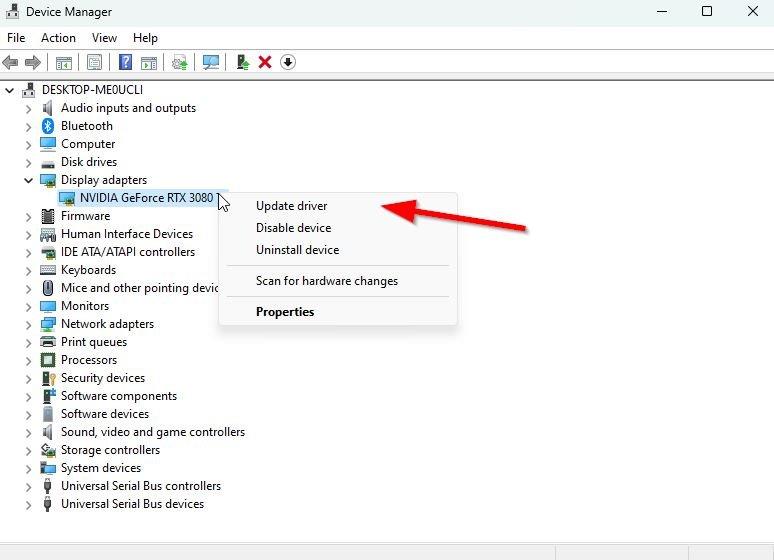
- Επειτα κάντε δεξί κλικ στο αποκλειστικό όνομα της κάρτας γραφικών που χρησιμοποιείτε για να φέρετε το μενού περιβάλλοντος.
- Στη συνέχεια, κάντε κλικ στο Ενημέρωση προγράμματος οδήγησης > Επιλέξτε Αναζητήστε αυτόματα προγράμματα οδήγησης.
- Το σύστημα θα ελέγξει αυτόματα για τη διαθέσιμη ενημέρωση.
- Εάν υπάρχει διαθέσιμη ενημέρωση, θα πραγματοποιήσει αυτόματη λήψη και εγκατάσταση της πιο πρόσφατης έκδοσης.
- Μόλις τελειώσετε, φροντίστε να επανεκκινήσετε τον υπολογιστή σας για να εφαρμόσετε τις αλλαγές.
Εάν δεν μπορείτε να βρείτε κάποια ενημέρωση, τότε φροντίστε να μεταβείτε στον επίσημο ιστότοπο της κάρτας γραφικών και να αναζητήσετε μη αυτόματα την πιο πρόσφατη ενημέρωση. Εάν είναι διαθέσιμη μια νέα έκδοση, απλώς κατεβάστε το αρχείο στον υπολογιστή σας και εγκαταστήστε το. Όποια κάρτα γραφικών χρησιμοποιείτε, μεταβείτε στον παρακάτω σύνδεσμο σύμφωνα με τον κατασκευαστή.
- GPU Nvidia
- GPU AMD
- Intel GPU
5. Ενημερώστε τα Windows
Μια ξεπερασμένη έκδοση του λειτουργικού συστήματος των Windows μπορεί μερικές φορές να προκαλέσει δυσλειτουργίες συστήματος, πτώση απόδοσης, σφάλματα εφαρμογών και πολλά άλλα. Η πιο πρόσφατη έκδοση μπορεί να περιλαμβάνει πρόσθετες λειτουργίες, διορθώσεις σφαλμάτων, βελτιώσεις, τις πιο πρόσφατες ενημερώσεις κώδικα ασφαλείας κ.λπ. Για να το κάνετε αυτό:
- Τύπος Windows + I πλήκτρα για να ανοίξετε το Ρυθμίσεις των Windows μενού.
- Κάντε κλικ στο Ενημερωμένη έκδοση για Windows από το αριστερό παράθυρο > Ελεγχος για ενημερώσεις.
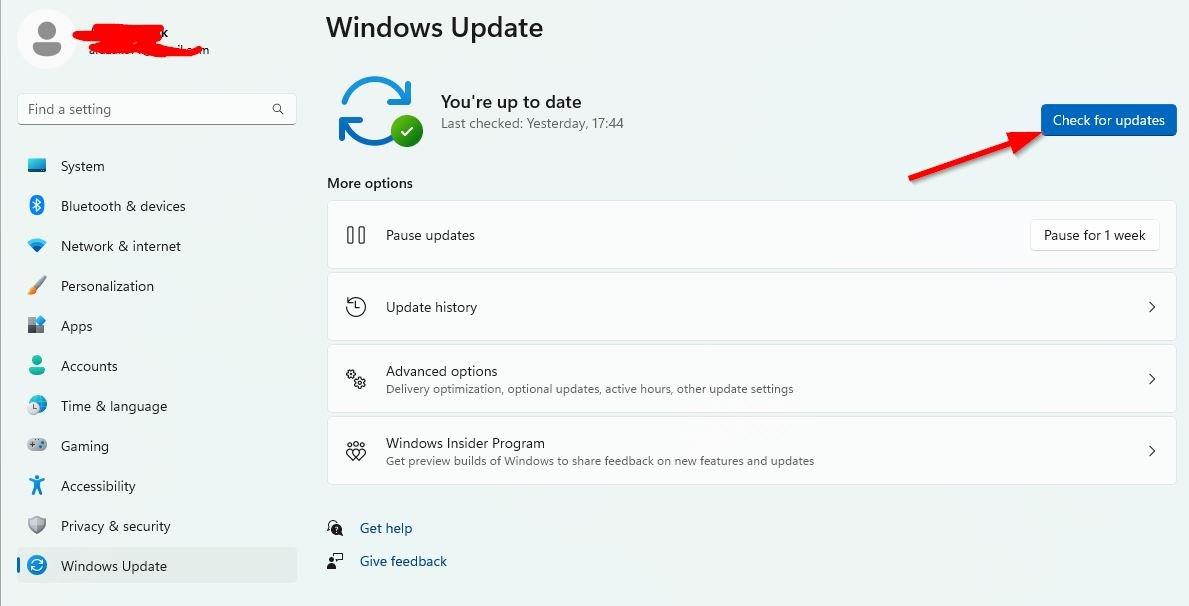
- Εάν υπάρχει διαθέσιμη ενημέρωση, θα πρέπει να επιλέξετε Λήψη και εγκατάσταση.
- Περιμένετε να ολοκληρωθεί η διαδικασία ενημέρωσης.
- Μόλις τελειώσετε, φροντίστε να επανεκκινήσετε τον υπολογιστή σας για να εφαρμόσετε τις αλλαγές.
- Στη συνέχεια, εκτελέστε το παιχνίδι World of Warships και ελέγξτε αν το πρόβλημα συντριβής εξακολουθεί να σας ενοχλεί ή όχι.
6. Ελέγξτε για Προαιρετικές ενημερώσεις
Θα πρέπει επίσης να ελέγξετε για τις προαιρετικές ενημερώσεις ακολουθώντας τα παρακάτω βήματα, επειδή ορισμένες από τις ενημερώσεις προγραμμάτων οδήγησης συσκευής και ενημερώσεις ενημερωμένης έκδοσης κώδικα ασφαλείας ενδέχεται να εμφανίζονται σε ξεχωριστή ενότητα.
- Τύπος Windows + I πλήκτρα για να ανοίξετε το Ρυθμίσεις των Windows μενού.
- Κάντε κλικ στο Ενημερωμένη έκδοση για Windows από το αριστερό παράθυρο > Κάντε κλικ στο Προχωρημένες επιλογές.
- Τώρα, κάντε κύλιση προς τα κάτω και βρείτε το Επιπλέον επιλογές Ενότητα.
- Κάντε κλικ στο Προαιρετικές ενημερώσεις > Εάν υπάρχει διαθέσιμη ενημέρωση, φροντίστε να επιλέξετε την ενημέρωση.
- Κάντε κλικ στο Λήψη και εγκατάσταση > Ανοίξτε ξανά το σύστημα μόλις εγκατασταθεί η ενημέρωση.
7. Μετάβαση σε Dedicated GPU
Θα πρέπει επίσης να βεβαιωθείτε ότι χρησιμοποιείτε την αποκλειστική GPU στον υπολογιστή σας με Windows αντί να χρησιμοποιείτε τα ενσωματωμένα γραφικά HD. Να το πράξουν:
Για Nvidia GPU:
- Κάντε δεξί κλικ στην οθόνη της επιφάνειας εργασίας για να ανοίξετε το μενού περιβάλλοντος.
- Τώρα, κάντε κλικ στο Πίνακας Ελέγχου Nvidia να το ανοίξω.
- Κατευθυνθείτε προς Ρυθμίσεις 3D > Επιλέξτε Διαχείριση ρυθμίσεων 3D.
- Ανοιξε το Ρυθμίσεις προγράμματος καρτέλα και επιλέξτε World of Warships από το αναπτυσσόμενο μενού.
- Στη συνέχεια, επιλέξτε το προτιμώμενος επεξεργαστής γραφικών για αυτό το πρόγραμμα από άλλο αναπτυσσόμενο μενού.
- Τέλος, η GPU της Nvidia θα πρέπει να εμφανίζεται ως Επεξεργαστής Nvidia υψηλής απόδοσης.
- Αποθηκεύστε τις αλλαγές και επανεκκινήστε τον υπολογιστή.
Για GPU AMD:
- Κάντε δεξί κλικ στην οθόνη της επιφάνειας εργασίας για να ανοίξετε το μενού περιβάλλοντος.
- Τώρα ανοιχτό Ρυθμίσεις Radeon > Πλοήγηση σε Επιπρόσθετες ρυθμίσεις.
- Παω σε Προτιμήσεις > Επιλέξτε Εξουσία > Επιλέξτε Ρυθμίσεις εφαρμογής γραφικών με δυνατότητα εναλλαγής.
- Επιλέγω World of Warships από τη λίστα των εγκατεστημένων εφαρμογών. [Εάν το παιχνίδι δεν είναι στη λίστα, μπορείτε να επιλέξετε Προσθήκη εφαρμογής και συμπεριλάβετε το αρχείο exe του παιχνιδιού]
- Τέλος, επιλέξτε Υψηλή απόδοση από το Ρυθμίσεις γραφικών, επιλογή > Επανεκκίνηση του υπολογιστή.
8. Τερματισμός διεργασιών φόντου
Είναι υψηλές οι πιθανότητες το σύστημά σας να καθυστερήσει με κάποιο τρόπο ή να υπερφορτωθεί από πολλές περιττές εργασίες στο παρασκήνιο που εκτελούνται. Αυτές οι εργασίες βασικά καταναλώνουν πόρους του συστήματος, όπως CPU, μνήμη ή εύρος ζώνης διαδικτύου που μπορεί να επηρεάσει σοβαρά την εμπειρία εκκίνησης του παιχνιδιού. Εάν αυτές οι εργασίες (τρίτου μέρους) δεν είναι απαραίτητες για εσάς, δοκιμάστε να τις κλείσετε εντελώς ακολουθώντας τα παρακάτω βήματα.
- Τύπος Ctrl + Shift + Esc πλήκτρα συντόμευσης στο πληκτρολόγιο για άνοιγμα Διαχειριστής εργασιών.
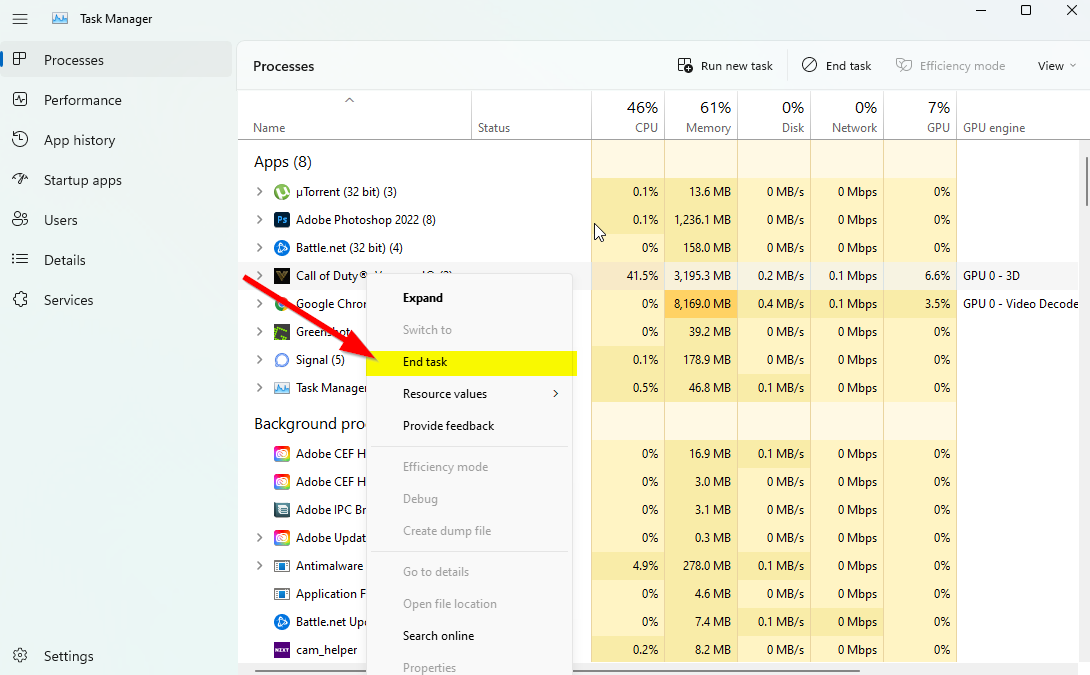
- Κάνε κλικ στο Διαδικασίες καρτέλα > Βεβαιωθείτε ότι έχετε επιλέξει μεμονωμένα την εργασία που θέλετε να κλείσετε.
- Στη συνέχεια κάντε κλικ στο Τέλος εργασίας να το κλείσω.
- Όπως αναφέρθηκε, κάντε τα ίδια βήματα για κάθε εργασία που θέλετε να κλείσετε.
- Μόλις τελειώσετε, κλείστε το παράθυρο Task Manager και επανεκκινήστε τον υπολογιστή σας.
9. Εκτελέστε Εκκαθάριση δίσκου
Σε τακτά χρονικά διαστήματα, θα πρέπει να εκτελείτε μια διαδικασία εκκαθάρισης δίσκου στον υπολογιστή σας για να αφαιρέσετε ανεπιθύμητα ή ανεπιθύμητα αρχεία που είναι επίσης γνωστά ως προσωρινά αρχεία. Αυτή η μέθοδος μπορεί να βελτιώσει την απόδοση του συστήματος και να μειώσει πολύ τα σφάλματα εφαρμογών. Να το πράξουν:
- Ανοιξε το Αρχικο ΜΕΝΟΥ κάνοντας κλικ στο εικονίδιο των Windows.
- Εδώ μπορείτε να κάνετε αναζήτηση ΕΚΚΑΘΑΡΙΣΗ δισκου και ανοίξτε το από το αποτέλεσμα.
- Τώρα, επιλέξτε το δικό σας Γ: Οδηγήστε. [Από προεπιλογή, το λειτουργικό σύστημα Windows είναι εγκατεστημένο στη μονάδα δίσκου C:] Εάν έχετε εγκαταστήσει τα Windows σε διαφορετική μονάδα δίσκου, επιλέξτε το ίδιο.
- Στη συνέχεια, επιλέξτε όλα όσα θέλετε να διαγράψετε από τη λίστα, όπως αρχεία προγράμματος λήψης, προσωρινά αρχεία Διαδικτύου, κρυφή μνήμη shader DirectX, αναφορές σφαλμάτων των Windows, αρχεία βελτιστοποίησης παράδοσης και πολλά άλλα.
- Αφού επιλέξετε, φροντίστε να κάνετε κλικ Εντάξει.
- Τώρα, κάντε κλικ στο Διαγραφή αρχείων και περιμένετε να ολοκληρωθεί η διαδικασία.
- Τέλος, επανεκκινήστε τον υπολογιστή σας για να εφαρμόσετε αλλαγές.
10. Εκτελέστε το πρόσθετο όρισμα γραμμής εντολών
Θα πρέπει επίσης να εκτελέσετε ένα όρισμα γραμμής εντολών στο συγκεκριμένο πρόγραμμα εκκίνησης παιχνιδιών για να εκκινήσετε αναγκαστικά το παιχνίδι World of Warships με την απαιτούμενη έκδοση DirectX. Οι πιθανότητες είναι υψηλές ότι κατά κάποιο τρόπο το σύστημά σας δεν μπορεί να τρέξει το συγκεκριμένο παιχνίδι με την εγκατεστημένη έκδοση του DirectX. Να κάνω αυτό:
Για το Steam:
- Εκκινήστε το Πελάτης Steam > Βεβαιωθείτε ότι είστε συνδεδεμένοι στο λογαριασμό.
- Παω σε ΒΙΒΛΙΟΘΗΚΗ > Από το αριστερό παράθυρο, κάντε δεξί κλικ στο World of Warships παιχνίδι.
- Κάντε κλικ στο Ιδιότητες > Επιλέξτε ΓΕΝΙΚΟΣ.
- Τύπος -dx11 σύμφωνα με το Επιλογές εκκίνησης.
- Τώρα, επιστρέψτε στο κύριο μενού εκκίνησης και εκτελέστε το παιχνίδι.
- Εάν σας ζητηθεί, επιλέξτε την επιλογή και είστε έτοιμοι.
Για το Epic Games Launcher:
- Ανοιξε Epic Games Launcher > Μετάβαση στο Ρυθμίσεις στην κάτω αριστερή πλευρά.
- Μεταβείτε στο τέλος της σελίδας και κάντε κλικ στο Διαχείριση παιχνιδιών Ενότητα.
- Ψάχνω για World of Warships και κάντε κλικ σε αυτό.
- Τώρα, σημειώστε το Πρόσθετα ορίσματα γραμμής εντολών πλαίσιο ελέγχου.
- Πληκτρολογήστε -dx11 στο πλαίσιο > Επιστρέψτε και ξεκινήστε ξανά το παιχνίδι.
11. Απενεργοποιήστε το Τείχος προστασίας των Windows
Εάν σε αυτήν την περίπτωση, χρησιμοποιείτε την προεπιλεγμένη προστασία Τείχους προστασίας των Windows στον υπολογιστή σας, τότε θα πρέπει να την απενεργοποιήσετε προσωρινά και να ελέγξετε ξανά για το πρόβλημα. Για να γινει αυτο:
- Κάνε κλικ στο Αρχικο ΜΕΝΟΥ > Πληκτρολογήστε Τείχος προστασίας.
- Επιλέγω Τείχος προστασίας του Windows Defender από το αποτέλεσμα αναζήτησης.
- Τώρα, κάντε κλικ στο Ενεργοποιήστε ή απενεργοποιήστε το τείχος προστασίας του Windows Defender από το αριστερό παράθυρο.
- Επίλεξε το Απενεργοποιήστε το τείχος προστασίας του Windows Defender (δεν συνιστάται) επιλογή και για τα δύο Ρυθμίσεις ιδιωτικού και δημόσιου δικτύου.
- Αφού επιλέξετε, κάντε κλικ στο Εντάξει για να αποθηκεύσετε τις αλλαγές.
- Τέλος, επανεκκινήστε τον υπολογιστή σας.
12. Απενεργοποιήστε την προστασία από ιούς
Μπορείτε επίσης να δοκιμάσετε να απενεργοποιήσετε την επιλογή Windows Defender στον υπολογιστή σας για να βεβαιωθείτε ότι δεν υπάρχει λογισμικό προστασίας από ιούς που εμποδίζει τα αρχεία του παιχνιδιού να εκτελούνται σωστά.
- Τύπος Windows + I πλήκτρα συντόμευσης για να ανοίξετε το Ρυθμίσεις των Windows μενού.
- Κάντε κλικ στο Ενημέρωση & Ασφάλεια > Κάντε κλικ στο Ασφάλεια των Windows από το αριστερό παράθυρο.
- Τώρα, κάντε κλικ στο Ανοίξτε την Ασφάλεια των Windows κουμπί.
- Παω σε Προστασία από ιούς και απειλές > Κάντε κλικ στο Διαχείριση ρυθμίσεων.
- Στη συνέχεια, θα χρειαστεί απλά σβήνω ο Προστασία σε πραγματικό χρόνο μεταβάλλω.
- Εάν σας ζητηθεί, κάντε κλικ στο Ναί για να προχωρήσετε περαιτέρω.
Εάν σε περίπτωση, χρησιμοποιείτε οποιοδήποτε άλλο πρόγραμμα προστασίας από ιούς στον υπολογιστή σας, φροντίστε να το απενεργοποιήσετε.
13. Ορίστε υψηλή απόδοση στις Επιλογές ενέργειας
Κυρίως το σύστημα των Windows είναι ρυθμισμένο στην προεπιλεγμένη λειτουργία ισορροπημένης ενέργειας, η οποία προσφέρει ταυτόχρονα απόδοση και κατανάλωση ενέργειας. Αλλά μερικές φορές, αυτή η λειτουργία μπορεί να εμφανίσει προβλήματα απόδοσης στον υπολογιστή σας όταν πρόκειται για προγράμματα που απαιτούν γραφικά. Είναι καλύτερα να ρυθμίσετε τη λειτουργία τροφοδοσίας σε High Performance, η οποία μπορεί να βελτιώσει τις εργασίες. Ωστόσο, αυτή η λειτουργία θα καταναλώσει περισσότερη ενέργεια ή χυμό μπαταρίας από το κανονικό. Για να γινει αυτο:
- Κάνε κλικ στο Αρχικο ΜΕΝΟΥ > Πληκτρολογήστε Πίνακας Ελέγχου και ψάξτε το.
- Ανοιξε Πίνακας Ελέγχου από το αποτέλεσμα αναζήτησης.
- Τώρα, πηγαίνετε στο Υλικό και Ήχος > Επιλέξτε Επιλογές ενέργειας.
- Κάντε κλικ στο Υψηλή απόδοση για να το επιλέξετε.
- Μόλις τελειώσετε, φροντίστε να επανεκκινήσετε τον υπολογιστή για να εφαρμόσετε αλλαγές.
- Μπορεί να διορθώσει το World of Warships Πρόβλημα συντριβής στον υπολογιστή σας.
14. Επανεγκαταστήστε το Microsoft Visual C++ Runtime
Εάν ο υπολογιστής σας με Windows δεν εκτελεί την πιο πρόσφατη έκδοση ή την απαιτούμενη έκδοση του Microsft Visual C++ Runtime, τότε ενδέχεται να αντιμετωπίσετε διάφορα προβλήματα. Να κάνω αυτό:
- Πάτα το Windows πλήκτρο από το πληκτρολόγιο για να ανοίξετε το Αρχικο ΜΕΝΟΥ.
- Τώρα, πληκτρολογήστε εφαρμογές και δυνατότητες για να αναζητήσετε.
- Ανοιξε Εφαρμογές και δυνατότητες από το αποτέλεσμα αναζήτησης.
- Κάνε κλικ στο Microsoft Visual C++ πρόγραμμα(α) από τη λίστα μεμονωμένα.
- Επιλέξτε κάθε πρόγραμμα και κάντε κλικ στο Απεγκατάσταση.
- Ακολουθήστε τις οδηγίες που εμφανίζονται στην οθόνη για να ολοκληρώσετε την απεγκατάσταση.
- Στη συνέχεια, επισκεφθείτε το επίσημη ιστοσελίδα της Microsoft και κατεβάστε το πιο πρόσφατο Microsoft Visual C++ Runtime.
- Μόλις τελειώσετε, εγκαταστήστε το στον υπολογιστή σας > Επανεκκινήστε το σύστημα για να αλλάξετε εφέ.
15. Εκτελέστε μια καθαρή μπότα
Σύμφωνα με ορισμένες αναφορές, πολλά προγράμματα εκτελούνται πάντα στο παρασκήνιο από την εκκίνηση του συστήματος των Windows. Έτσι, αυτές οι υπηρεσίες ενδέχεται να καταναλώσουν τους πόρους του συστήματος και τα δεδομένα Διαδικτύου χωρίς να το γνωρίζετε. Είναι καλύτερα να εκτελέσετε μια καθαρή εκκίνηση και να απενεργοποιήσετε τις περιττές εφαρμογές εκκίνησης ακολουθώντας τα παρακάτω βήματα.
- Τύπος Windows + R πλήκτρα συντόμευσης για να ανοίξετε το Τρέξιμο κουτί διαλόγου.
- Τώρα, πληκτρολογήστε msconfig και χτυπήστε Εισαγω για να ανοίξω Διαμόρφωση συστήματος.
- μεταβείτε στο Υπηρεσίες καρτέλα > Ενεργοποίηση του Απόκρυψη όλων των υπηρεσιών της Microsoft πλαίσιο ελέγχου.
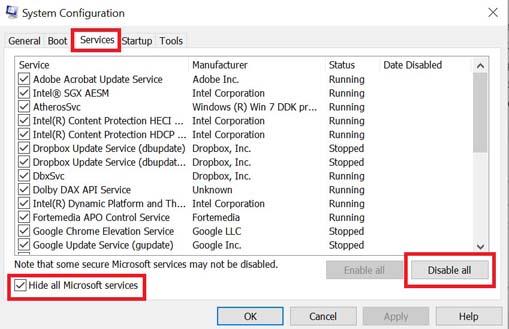
- Κάντε κλικ στο Απενεργοποίηση όλων > Κάντε κλικ στο Ισχύουν και μετά Εντάξει για να αποθηκεύσετε τις αλλαγές.
- Τώρα, πηγαίνετε στο Ξεκίνα καρτέλα > Κάντε κλικ στο Ανοίξτε τη Διαχείριση εργασιών.
- Κάνε κλικ στο Ξεκίνα καρτέλα από τη Διαχείριση εργασιών.
- Φροντίστε να κάνετε κλικ στη συγκεκριμένη εργασία που έχει μεγαλύτερο αντίκτυπο εκκίνησης.
- Αφού επιλέξετε, κάντε κλικ στο Καθιστώ ανίκανο για να το απενεργοποιήσετε. [Κάντε τα ίδια βήματα για κάθε πρόγραμμα που έχει μεγαλύτερο αντίκτυπο εκκίνησης]
- Τέλος, φροντίστε να επανεκκινήσετε τον υπολογιστή σας για να εφαρμόσετε αλλαγές.
16. Δοκιμάστε να απενεργοποιήσετε τις εφαρμογές επικάλυψης
Μερικές φορές μερικές εφαρμογές μπορεί να συνοδεύονται από μια πρόσθετη εφαρμογή επικάλυψης που ουσιαστικά βοηθά πολύ τους streamers ή τους παίκτες. Ωστόσο, αυτές οι εφαρμογές επικάλυψης μπορεί τελικά να έρθουν σε διένεξη με τα αρχεία του παιχνιδιού για να εκτελούνται ομαλά και μπορεί να προκαλέσουν πολλά ζητήματα όπως πτώσεις FPS, προβλήματα μαύρης οθόνης, καθυστερήσεις, δυσλειτουργίες κ.λπ. Θα πρέπει να προσπαθήσετε να απενεργοποιήσετε τις εφαρμογές επικάλυψης με μη αυτόματο τρόπο πριν ξεκινήσετε ξανά το παιχνίδι για ελέγξτε εάν το πρόβλημα συντριβής έχει επιδιορθωθεί ή όχι. Να το πράξουν:
Απενεργοποίηση επικάλυψης Discord:
- Εκκινήστε το Διχόνοια εφαρμογή > Κάντε κλικ στο εικονίδιο με το γρανάζι στον πάτο.
- Επιλέγω Επικάλυμμα υπό Ρυθμίσεις εφαρμογής > Ανάβω ο Ενεργοποίηση επικάλυψης στο παιχνίδι.
- Κάνε κλικ στο Παιχνίδια καρτέλα > Επιλογή World of Warships.
- Τελικά, σβήνω ο Ενεργοποίηση επικάλυψης στο παιχνίδι μεταβάλλω.
- Φροντίστε να επανεκκινήσετε τον υπολογιστή σας για να εφαρμόσετε αλλαγές.
Απενεργοποιήστε τη γραμμή παιχνιδιών Xbox:
- Τύπος Windows + I κλειδιά για άνοιγμα Ρυθμίσεις των Windows.
- Κάντε κλικ στο Παιχνίδι > Μετάβαση στο Μπάρα παιχνιδιών > Απενεργοποίηση Εγγράψτε κλιπ παιχνιδιού, στιγμιότυπα οθόνης και μεταδώστε χρησιμοποιώντας τη γραμμή παιχνιδιού επιλογή.
Απενεργοποιήστε την επικάλυψη Nvidia GeForce Experience:
- Εκκινήστε το Nvidia GeForce Experience app > Μεταβείτε στο Ρυθμίσεις.
- Κάνε κλικ στο Γενικός καρτέλα > Καθιστώ ανίκανο ο Επικάλυψη εντός του παιχνιδιού επιλογή.
- Τέλος, επανεκκινήστε τον υπολογιστή για να εφαρμόσετε αλλαγές και ξεκινήστε ξανά το παιχνίδι.
Υπάρχουν κάποιες άλλες εφαρμογές επικάλυψης που μπορεί να σας δημιουργήσουν προβλήματα, όπως το MSI Afterburner, το Rivatuner, το λογισμικό RGB κ.λπ. Θα πρέπει επίσης να τις απενεργοποιήσετε.
17. Επιδιόρθωση αρχείων παιχνιδιών
Ένα κατεστραμμένο ή χαμένο αρχείο παιχνιδιών στον υπολογιστή μπορεί τελικά να προκαλέσει πολλά προβλήματα με την εκκίνηση ή την απόδοση του παιχνιδιού. Να το πράξουν:
Για το Steam:
- Εκκινήστε το Ατμός πελάτης > Κάντε κλικ στο Βιβλιοθήκη.
- Κάντε δεξί κλικ επί World of Warships από τη λίστα των εγκατεστημένων παιχνιδιών.
- Τώρα, κάντε κλικ στο Ιδιότητες > Μετάβαση στο Τοπικά Αρχεία.
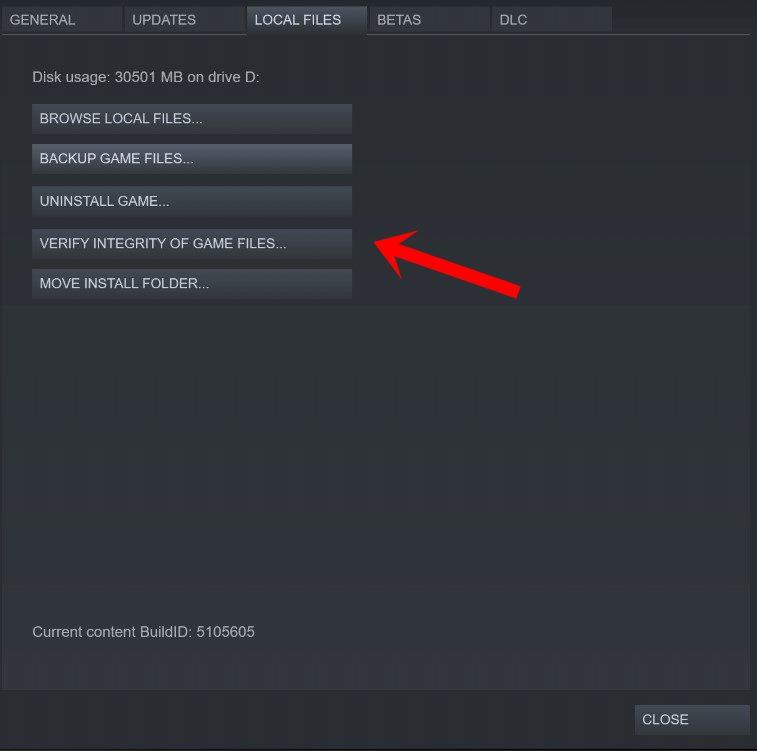
- Κάντε κλικ στο Επαληθεύστε την ακεραιότητα των αρχείων παιχνιδιού.
- Θα πρέπει να περιμένετε τη διαδικασία μέχρι να ολοκληρωθεί.
- Μόλις τελειώσετε, απλώς επανεκκινήστε τον υπολογιστή σας.
Για το Epic Games Launcher:
- Ανοιξε το Epic Games Launcher > Κάντε κλικ στο Βιβλιοθήκη.
- Κάνε κλικ στο εικονίδιο με τρεις κουκκίδες του World of Warships.
- Κάντε κλικ στο Επαληθεύω, και θα αρχίσει να επαληθεύει τα αρχεία του παιχνιδιού.
- Περιμένετε να ολοκληρωθεί η διαδικασία και επανεκκινήστε τη λειτουργία εκκίνησης.
- Θα πρέπει να διορθώσει το πρόβλημα του World of Warships Crash στον υπολογιστή σας.
18. Ενημερώστε το World of Warships
Εάν καμία από τις μεθόδους δεν λειτούργησε για εσάς, τότε ελέγξτε για την ενημέρωση του παιχνιδιού World of Warships επειδή μια παρωχημένη έκδοση παιχνιδιού μπορεί να έχει σφάλματα ή προβλήματα σταθερότητας. Επομένως, εάν δεν έχετε ενημερώσει το παιχνίδι σας για λίγο, ακολουθήστε τα παρακάτω βήματα για να ελέγξετε για ενημερώσεις και να εγκαταστήσετε την πιο πρόσφατη ενημέρωση.
Για το Steam:
- Ανοιξε το Ατμός πελάτης > Μετάβαση σε Βιβλιοθήκη > Κάντε κλικ στο World of Warships από το αριστερό παράθυρο.
- Θα αναζητήσει αυτόματα τη διαθέσιμη ενημέρωση. Εάν υπάρχει διαθέσιμη ενημέρωση, φροντίστε να κάνετε κλικ Εκσυγχρονίζω.
- Περιμένετε λίγο χρόνο για να εγκαταστήσετε την ενημέρωση > Μόλις τελειώσετε, κλείστε τον πελάτη Steam.
- Τέλος, επανεκκινήστε τον υπολογιστή σας για να εφαρμόσετε αλλαγές και να ξεκινήσετε ξανά το παιχνίδι.
Για το Epic Games Launcher:
- Ανοιξε το Epic Games Launcher > Προχωρήστε στο Βιβλιοθήκη.
- Τώρα, κάντε κλικ στο εικονίδιο με τρεις τελείες του World of Warships.
- Βεβαιωθείτε ότι το Αυτόματη ενημέρωση επιλογή είναι άναψε.
Αυτό είναι, παιδιά. Υποθέτουμε ότι αυτός ο οδηγός ήταν χρήσιμος για εσάς. Για περαιτέρω απορίες, μπορείτε να σχολιάσετε παρακάτω.
FAQ
Γιατί ο καπετάνιος της βιομηχανίας συνεχίζει να καταρρέει στην εκκίνηση;
Εν τω μεταξύ, φαίνεται ότι πολλοί παίκτες αντιμετωπίζουν το πρόβλημα Captain of Industry Keep Crashing κατά την εκκίνηση σε υπολογιστή με Windows. Οι πιθανότητες είναι υψηλές ότι κατά κάποιο τρόπο αντιμετωπίζετε την κατάρρευση της εκκίνησης ή το πρόβλημα μη εκκίνησης του παιχνιδιού λόγω ορισμένων διενέξεων με το λογισμικό και το υλικό του υπολογιστή.
Γιατί το World of Tanks Blitz συνεχίζει να καταρρέει κατά την εκκίνηση;
Εν τω μεταξύ, πολλοί επηρεασμένοι παίκτες αντιμετωπίζουν το World of Tanks Blitz που συνεχίζει να συντρίβεται κατά την εκκίνηση του υπολογιστή που τελικά ενοχλεί πολύ.Όταν πρόκειται για το πρόβλημα κατάρρευσης της εκκίνησης ή το ζήτημα της μη εκκίνησης του παιχνιδιού στον υπολογιστή με Windows, οι πιθανότητες είναι μεγάλες ότι κατά κάποιο τρόπο το παιχνίδι σας έρχεται σε διένεξη με το σύστημα ή ακόμα και με το υλικό.
Πώς να διορθώσετε τη συντριβή του World of Warships;
1) Εκκινήστε το Wargaming Game Center. 2) Επιλέξτε World of Warships. Στη συνέχεια, κάντε κλικ στις Ρυθμίσεις παιχνιδιού και κάντε κλικ στην επιλογή Έλεγχος και επιδιόρθωση. 3) Κάντε κλικ στο Continue. Περιμένετε να ολοκληρωθεί η διαδικασία και ξεκινήστε ξανά το World of Warships για να δοκιμάσετε αυτήν τη μέθοδο. Εάν δεν καταφέρει να θεραπεύσει τη συντριβή, προχωρήστε στις παρακάτω επιδιορθώσεις.
Πώς να διορθώσετε τη συντριβή του World of Warcraft στα Windows 10;
Για να βεβαιωθείτε ότι αυτό δεν προκαλεί το πρόβλημα στο παιχνίδι Warcraft, εκτελέστε μια καθαρή εκκίνηση στον υπολογιστή σας με Windows 10. Να πώς: Εκκινήστε το πλαίσιο Εκτέλεση πατώντας τα πλήκτρα Windows + R στο πληκτρολόγιό σας ταυτόχρονα. Στο πλαίσιο Εκτέλεση, πληκτρολογήστε msconfig και, στη συνέχεια, κάντε κλικ στο OK. Κάντε κλικ στην καρτέλα Υπηρεσίες στο μενού Διαμόρφωση συστήματος.
Συνεχίζει να συντρίβεται ο κόσμος των πολεμικών πλοίων;
Το παιχνίδι έχει μια βάση πιστών θαυμαστών από τότε που κυκλοφόρησε το 2015. Ωστόσο, όπως και κάθε άλλο παιχνίδι, πολλοί παίκτες αναφέρουν ότι το World of Warships έχει πρόβλημα κατά καιρούς. Σε αυτόν τον οδηγό αντιμετώπισης προβλημάτων, θα σας δείξουμε τις λύσεις σχετικά με τον τρόπο επίλυσης των σφαλμάτων σε αυτό το παιχνίδι.
Πώς μπορώ να διορθώσω τη συντριβή του νέου κόσμου;
Επανεκκινήστε τον υπολογιστή σας και ελέγξτε εάν επιδιορθώθηκε η κατάρρευση του New World. Πρέπει να βεβαιωθείτε ότι εκτελείτε την πιο πρόσφατη έκδοση του παιχνιδιού για να αποφύγετε τυχόν προβλήματα κατάρρευσης, παγώματος ή φόρτωσης. Εκκινήστε το πρόγραμμα εκκίνησης Steam. Κάντε δεξί κλικ στο Νέος κόσμος στη βιβλιοθήκη σας και, στη συνέχεια, κάντε κλικ στην επιλογή Ιδιότητες. Κάντε κλικ στην καρτέλα Ενημερώσεις και επιλέξτε Να διατηρείται πάντα ενημερωμένο αυτό το παιχνίδι.
Πώς να διορθώσετε τον κόσμο των δεξαμενών που συντρίβονται στα Windows 10;
Τώρα αναζητήστε το World of Tanks από τη λίστα. Κάντε κλικ στο στοιχείο μία φορά και επιλέξτε Κατάργηση εγκατάστασης. Μετά την απεγκατάσταση του παιχνιδιού, επανεκκινήστε τον υπολογιστή σας και μεταβείτε στο Windows Store. Κατεβάστε και εγκαταστήστε το παιχνίδι ξανά και δείτε αν επιδιορθώθηκε η συντριβή.
Πώς να διορθώσετε ότι το World of Warcraft δεν μπορεί να κατεβάσει αρχεία παιχνιδιών;
Κάντε δεξί κλικ στο παιχνίδι World Of Warcraft στα αριστερά και ανοίξτε την καρτέλα Ιδιότητες. Ανοίξτε το μενού Τοπικά αρχεία στην αριστερή πλευρά της οθόνης που ανοίγει. Κάντε κλικ στο κουμπί Επαλήθευση της ακεραιότητας των αρχείων παιχνιδιού στο μενού Τοπικά αρχεία που συναντήσαμε. Μετά από αυτή τη διαδικασία, η λήψη θα πραγματοποιηθεί σαρώνοντας τα κατεστραμμένα αρχεία του παιχνιδιού.
Γιατί το World of Warcraft συνεχίζει να καταρρέει;
Το crash που αντιμετωπίζουν οι παίκτες του World Of Warcraft μετά την εκτέλεση του παιχνιδιού προκαλείται από πολλά προβλήματα, περιορίζοντας την πρόσβαση στο παιχνίδι. Εάν αντιμετωπίζετε ένα τέτοιο πρόβλημα, μπορείτε να φτάσετε στη λύση ακολουθώντας τις παρακάτω προτάσεις. Τι είναι το πρόβλημα συντριβής του World Of Warcraft; Μία από τις κύριες αιτίες συντριβής είναι η καταστροφή αρχείων.
Πώς να προσθέσετε ορίσματα γραμμής εντολών στο World of Tanks Blitz;
Ανοίξτε το Epic Games Launcher > Μεταβείτε στις Ρυθμίσεις στην κάτω αριστερή πλευρά. Μεταβείτε στο τέλος της σελίδας και κάντε κλικ στην ενότητα Διαχείριση παιχνιδιών. Αναζητήστε το World of Tanks Blitz και κάντε κλικ σε αυτό. Τώρα, σημειώστε το πλαίσιο ελέγχου Πρόσθετα ορίσματα γραμμής εντολών.
Γιατί το World of Tanks Blitz συνεχίζει να καταρρέει στα Windows 10;
Γιατί το World of Tanks Blitz συνεχίζει να συντρίβει; Το συγκεκριμένο πρόβλημα μπορεί να προκύψει για πολλούς λόγους όπως: Η διαμόρφωση του υπολογιστή δεν είναι συμβατή με τις απαιτήσεις του παιχνιδιού. Μια παλιά έκδοση του λειτουργικού συστήματος Windows ή του προγράμματος οδήγησης γραφικών. Ζητήματα με την έκδοση DirectX. Αρχεία παιχνιδιού που λείπουν ή είναι κατεστραμμένα. Το τείχος προστασίας ή το πρόγραμμα προστασίας από ιούς μπλοκάρει το παιχνίδι.
Πώς να διορθώσετε τον κόσμο των δεξαμενών που συντρίβονται στο Steam;
Προκειμένου να επιλυθεί η κατάρρευση του World of Tanks στο Steam, οι χρήστες μπορεί να χρειαστεί να δοκιμάσουν δύο ή περισσότερες λύσεις που παρέχονται σε αυτήν τη σελίδα. Διόρθωση #1: Ελέγξτε εάν ο υπολογιστής πληροί την ελάχιστη απαίτηση του παιχνιδιού. Μερικές φορές, ο κύριος λόγος για τον οποίο ένα παιχνίδι κολλάει είναι όταν η απαίτηση συστήματος για το παιχνίδι δεν έχει εκπληρωθεί.
